Как сделать папку скрытой

Пользователи часто интересуются, как сделать папку скрытой. В данной статье мы расскажем о том, как сделать папку скрытой с помощью стандартных средств операционной системы.
Любую папку можно сделать скрытой. Для этого необходимо выполнить ряд простых действий:
Вызываем контекстное меню для папки, которую мы хотим сделать скрытой. Это делается кликом правой кнопкой мышки по папке.
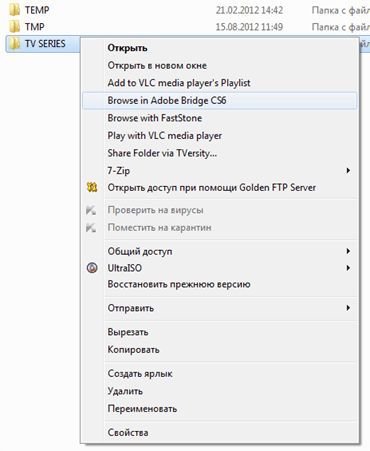
После того как открылось контекстное меню выбираем пункт «Свойства», он находится в самом низу меню.

В окне «Свойства» нам необходимо установить галочку напротив пункта «Скрытый» и сохранить настройки нажатием на кнопку «ОК».
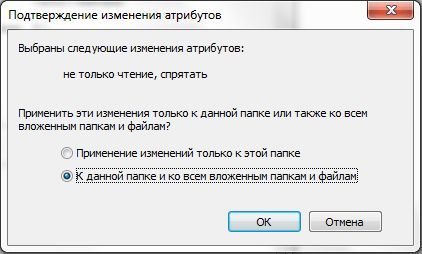
Если в папке, которую мы хотим сделать скрытой, есть другие папки и файлы, то перед нами откроется окно в котором необходимо выбрать к каким объектам необходимо применять атрибут «Скрытый». Здесь есть два варианта:
- «Применение изменений только к этой папке» — в этом случае скрытой станет только та папка, для которой мы установили атрибут «Скрытый». А все файлы и папки внутри скрытой папки останутся видимыми.
- «К данной папке и ко всем вложенным папкам и файлам» — в этом случае атрибут «Скрытый» будет применен и к папке и ко всему ее содержимому.
Для того чтобы закрыть это окно необходимо выбрать один из вариантов и нажать на «ОК».
Если в вашей операционной системе используются настройки по умолчанию, то папка станет скрытой и исчезнет из списка папок. Если в системе включено отображение скрытых папок, то папка станет полупрозрачной и ее все еще можно будет открыть обычным способом.
Для того чтобы изменить настройки отображения скрытых папок необходимо запустить окно «Параметры папок». Для этого в любом окне нажмите клавишу Альт на клавиатуре.

После этого над окном появится строка, в которой необходимо запустить меню «Сервис» и выбрать пункт «Параметры Папок».
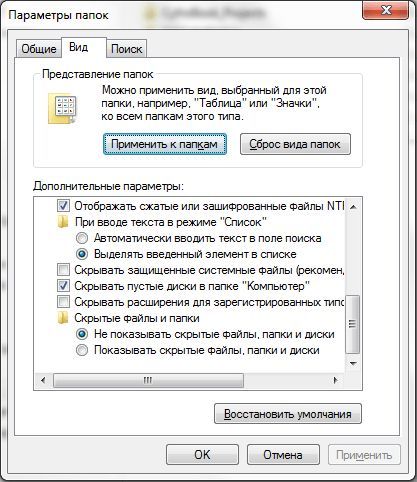
В открывшемся окне перейдите на вкладку «Вид» и прокрутите список в конец. Здесь необходимо найти пункты «Скрывать защищенные системные файлы» и «Не показывать скрытые файлы, папки и диски».
Для того чтобы скрытые папки не отображались необходимо снять галочки напротив этих пунктов и сохранить результат с помощью кнопки «ОК».







